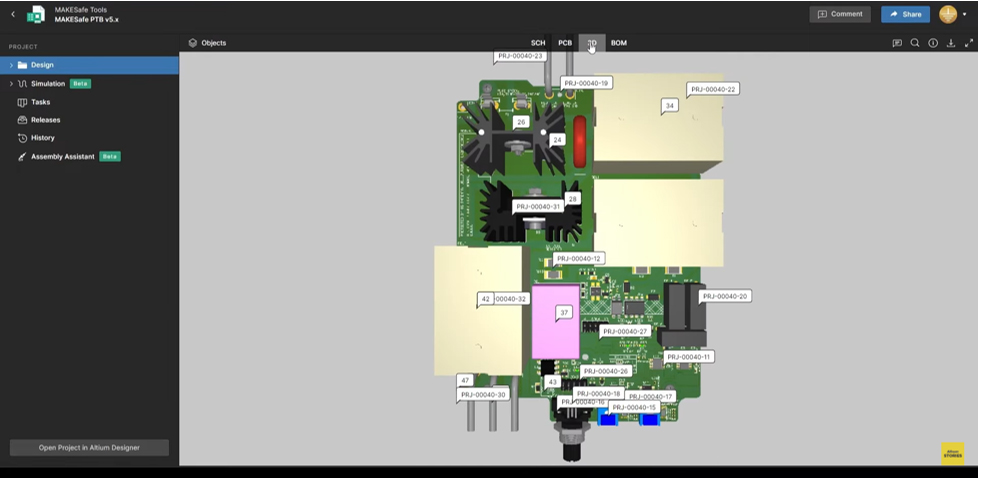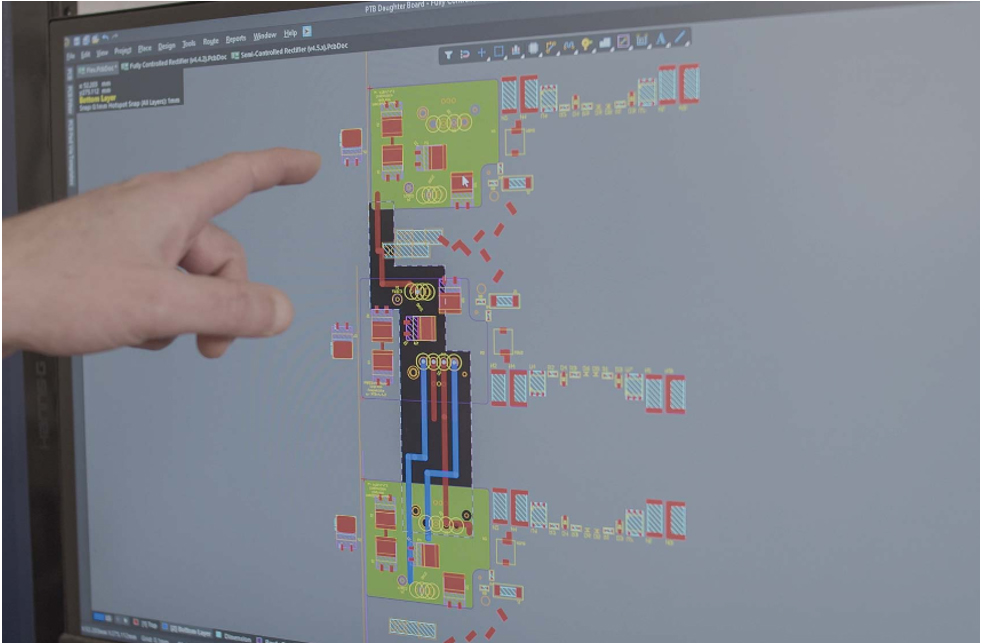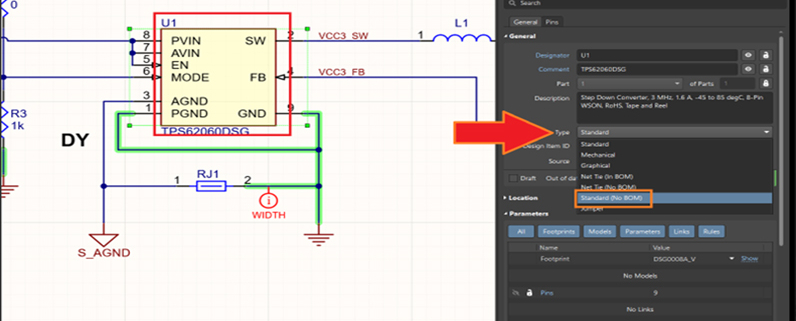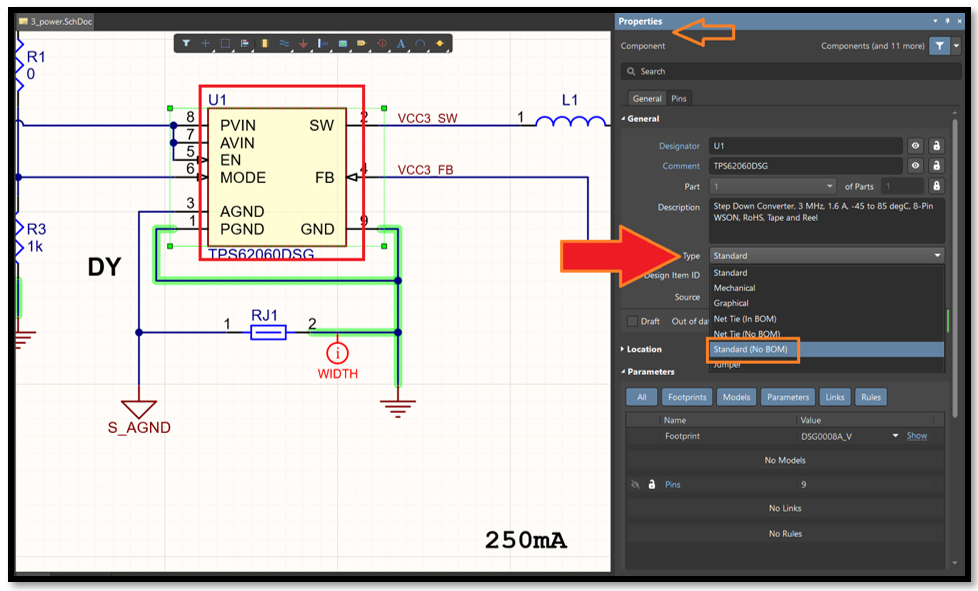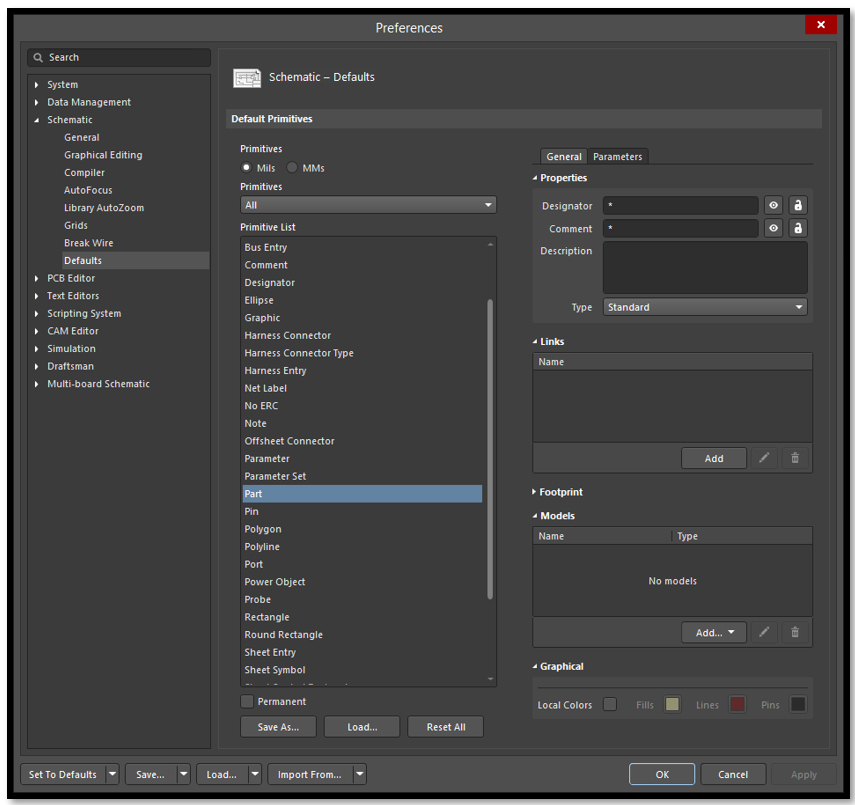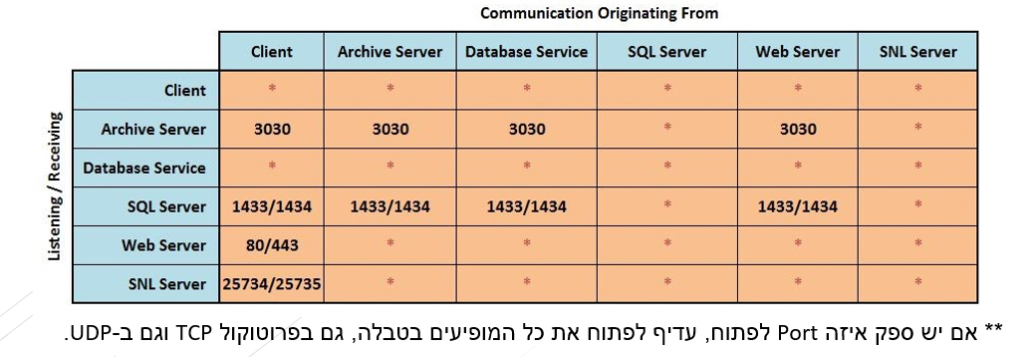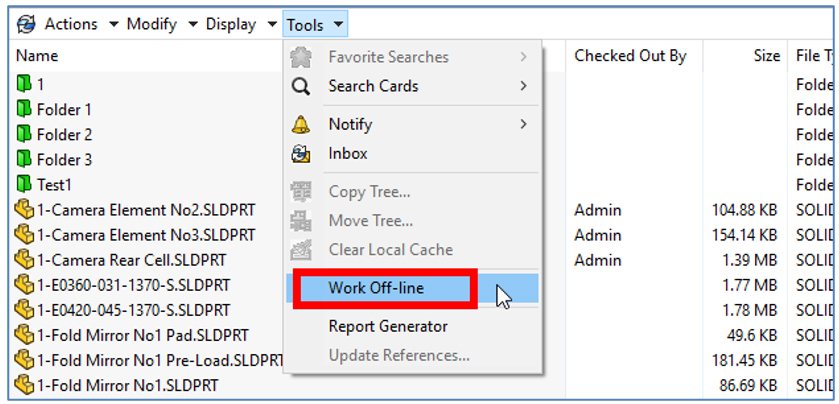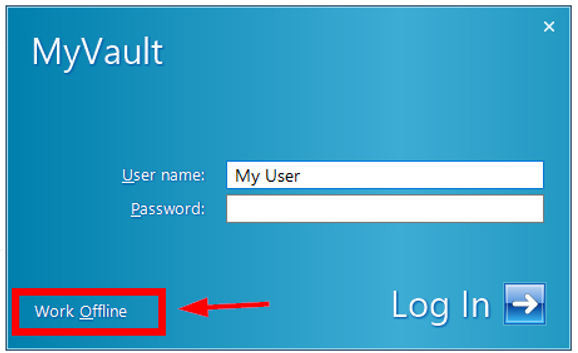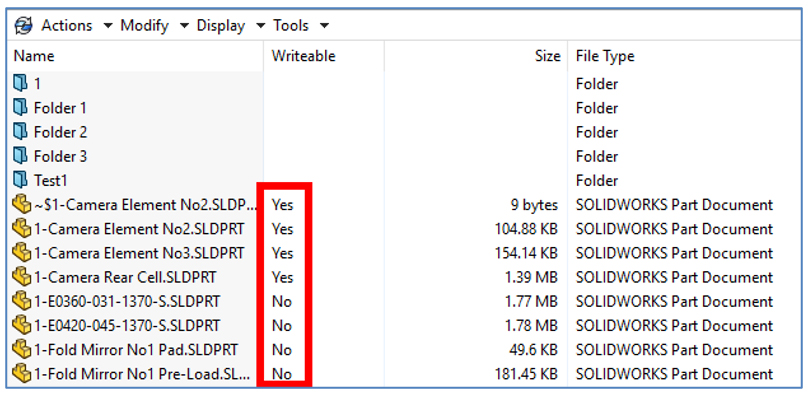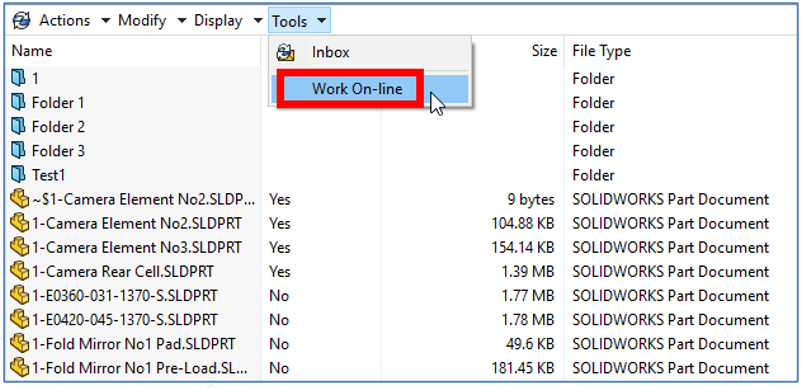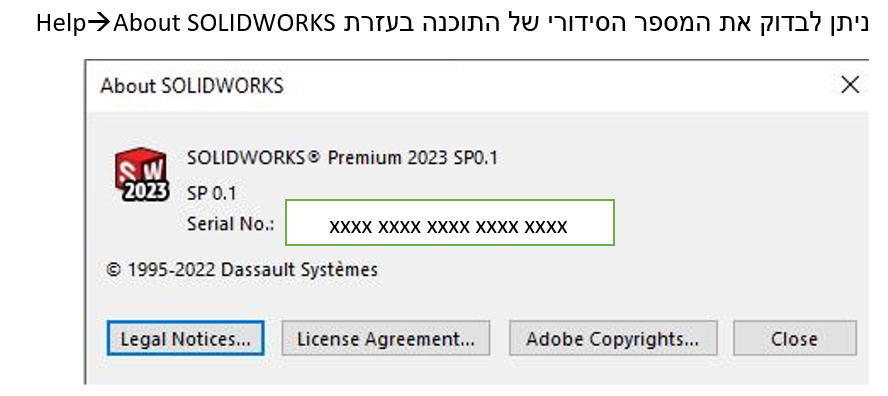הדפסה תלת ממדית עם מערכת האוטומציה FORM AUTO מבית Formlabs
בעולם ההולך ומתפתח של הדפסת תלת מימד, Formlabs ממשיכה להגיע לשיאים חדשים של חדשנות עם הצגתו של
ה-Form Auto. טכנולוגיה מתקדמת זו מעצבת מחדש את נוף ההדפסה התלת-ממדית על ידי ייעול תהליכים, אופטימיזציה של תהליכי עבודה ויצירת החזר גבוה על השקעה (ROI) לעסקים.
מהי מערכת ה- Form Auto?
Form Auto הוא פתרון הדפסת תלת-מימד אוטומטי לחלוטין שנועד לשפר את הפרודוקטיביות והיעילות בתעשיות שונות. מדובר בתוסף חומרה מתקדם המשולב עם תוכנה המיועדים למדפסות תלת הממד מסוג Form3+/Form3+/Form3B/Form3B
המערכת Form Auto פורקת את החלקים המודפסים בסיום ההדפסה באופן אוטונומי לחלוטין, ומיד לאחר מכן מתחילה הדפסה את ההדפסה הבאה בתור ללא צורך במפעיל וכך מאפשרת הדפסה רציפה 24/7 ללא זמן המתנה למפעיל. בכך המערכת מבטלת אתגרים הקשורים בהתערבות ידנית של מפעיל.
איך זה עובד?
Form Auto פועל כמערכת משולבת, תוך שימוש בממשק ידידותי למשתמש המפשט את כל תהליך ההדפסה התלת מימדית. כך זה עובד:
- דריכה ראשונית של מערכת Form Auto: המשתמש מטעין את המדפסת במגש הדפסה (Resin Tank), מחסנית חומר גלם שרף (Resin cartridge), ופלטפורמת הדפסה (Build platform V2), ודורך את מערכת ה Form Auto למצב אוטומטי.
- העלאת קבצי הדפסה: המשתמשים מעלים את קבצי ההדפסה בעזרת תוכנת Preform (תוכנת הסלייסר של פוראמלבס). ניתן לעשות זאת מרחוק מכל מקום בעולם ע"י מחשב שמחובר לרשת האינטרנט.
- ניהול תור: Form Fleet control מנהלת את תור ההדפסה במקרה של מספר משתמשים שונים ומספר מדפסות. ניהול התור מאפשר למשתמשים לתזמן מספר הדפסות תוך פיקוח מינימלי והמערכת מנהלת את סדר ההדפסות כדי למקסם את היעילות.
- הדפסה אוטומטית: המדפסת מתחילה את ההדפסה באופן אוטומטי.
- פריקת החלקים מהמדפסת: בסיום תהליך ההדפסה, המערכת האוטונומית Form Auto מסירה את החלקים מפלטפורמת הבנייה, ופורקת אותם לסלסלה, שבה החלקים ממתינים לעבור לשלב הבא בטיפול המשלים (שטיפה באלכוהול). כלומר אינכם חייבים להיות בסמוך למדפסת בעת סיום תהליך ההדפסה.
- ביצוע הדפסה נוספת: לאחר פריקת החלקים מפלטפורמת ההדפסה, המדפסת חוזרת להדפיס את קובץ ההדפסה הבא בתור מאותו סוג השרף.
- ניטור ודיווח: לאורך כל התהליך, המשתמשים יכולים לעקוב אחר ההתקדמות ולקבל עדכונים מרחוק בזמן אמת. Form Auto מספקת גם דוחות מפורטים על כל הדפסה.
הכירו את חלקי המערכת
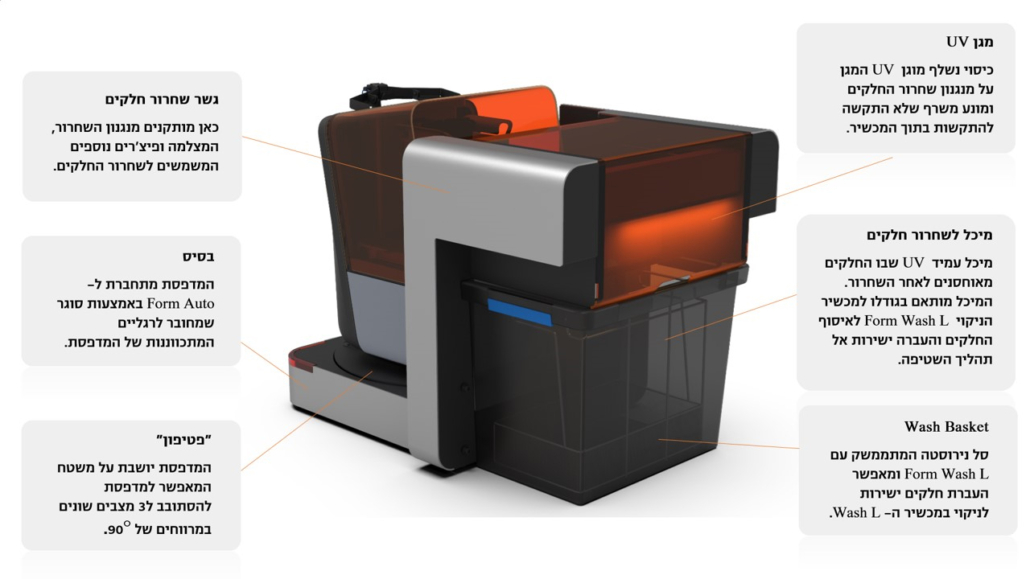
החזר השקעה – (Return Of Investment)
אחד היתרונות המשמעותיים ביותר של מערכת ה- Form Auto הוא ההחזר הפוטנציאלי על ההשקעה. אוטומציה של הדפסת תלת מימד, יכולה להעניק לעסק מספר פרמטרים התורמים להחזר ROI בתוך זמן קצר.
המערכת מפחיתה את עלויות ההדפסה בזכות האוטומציה שמצריכה פחות התערבות ידנית וכתוצאה מכך חיסכון משמעותי בעלויות העבודה ובמקרים רבים ביטול הצורך בתשלום עבור שעות נוספות. זאת לצד תפוקה משופרת הנובעת מהיכולת של Form Auto לנהל תור הדפסה ולעבוד מסביב לשעון פירושה שעסקים יכולים להגדיל את תפוקת המדפסת שלהם באופן משמעותי.
שיעורי ההצלחה גבוהים יותר בהדפסה עם Form Auto. המערכת החכמה ממזערת כשלים בהדפסה, מפחיתה בזבוז חומר והדפסות חוזרות. האיכות העקבית של מערכת האוטומציה מובילה לתפוקה משופרת ומפחיתה את הסבירות לפגמים ועיבודים חוזרים.
מעל הכל, ייעול תהליך ההדפסה מעניק לכם חיסכון בזמן המפנה את המעצבים והמהנדסים שלכם להתמקד בחדשנות ובפיתוח מוצר.
מקרה בוחן – מעבדה שעוסקת בייצור מהיר של אבות טיפוס
המעבדה עובדת עם מספר מפעילים שונים העובדים על קבצים שונים בנפח עבודה בינוני.
במעבדה זו למפעילים יש גישה לשתי מדפסות תלת-ממד, ובאמצעותן הם עובדים על תהליכי דיגום מהיר. לשם כך המדפסות עובדות בשימוש רצוף.
חסם היעילות העיקרי במעבדה זו הוא ניהול תור ההדפסה. ריבוי המשתמשים שנאבקים על מיקומים בתור ההדפסות גורם לכך שסדר ההדפסות הוא לא תמיד היעיל ביותר ולעיתים מדפסת עלולה להמתין ללא שימוש במשך הלילה למרות שיכולה הייתה להדפיס קבצים שהיו מוכנים מראש.
בין ההדפסות לעיתים יש הפוגה של שבוע אך הם חייבים לוודא שלא נוצר צוואר בקבוק שמעכב את האיטרציות והבדיקות של תהליך הפיתוח.
החומרים העיקריים בהם נעשה שימוש הם שרף Grey ושרף Durable . יש חשיבות לנושא החומרים שכן החלפת חומרים בין כל עבודת הדפסה מבטלת את יתרונות ה- Form Auto משום שהמערכת לא תוכל לפעול ברציפות.
בדוגמאות המוצגות הגדרנו את השימוש השנתי ל-80 יום כדי לשקף את לוח הזמנים האינטנסיבי.
הוספת מערכת ה-Form Auto מאפשרת להדפיס חלקים ברציפות, כולל בין לילה ובמשך סופי שבוע. המערכת מייצרת עבודה שיטתית של ניהול תור ההדפסה, קבלת עבודות ממשתמשים שונים, ויצירת חלקים מודפסים המוכנים לתהליך העיבוד המשלים בבוקר שלמחרת.
ניתן לראות בטבלאות הבאות את השפעת השימוש במערכת ה- Form Auto על ה-ROI

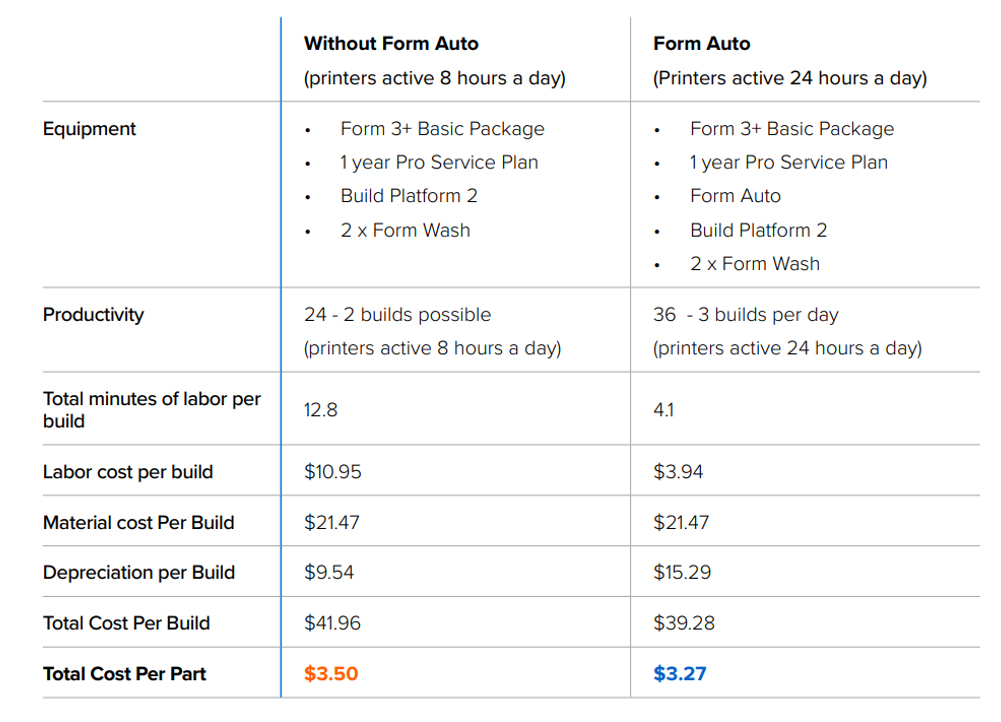

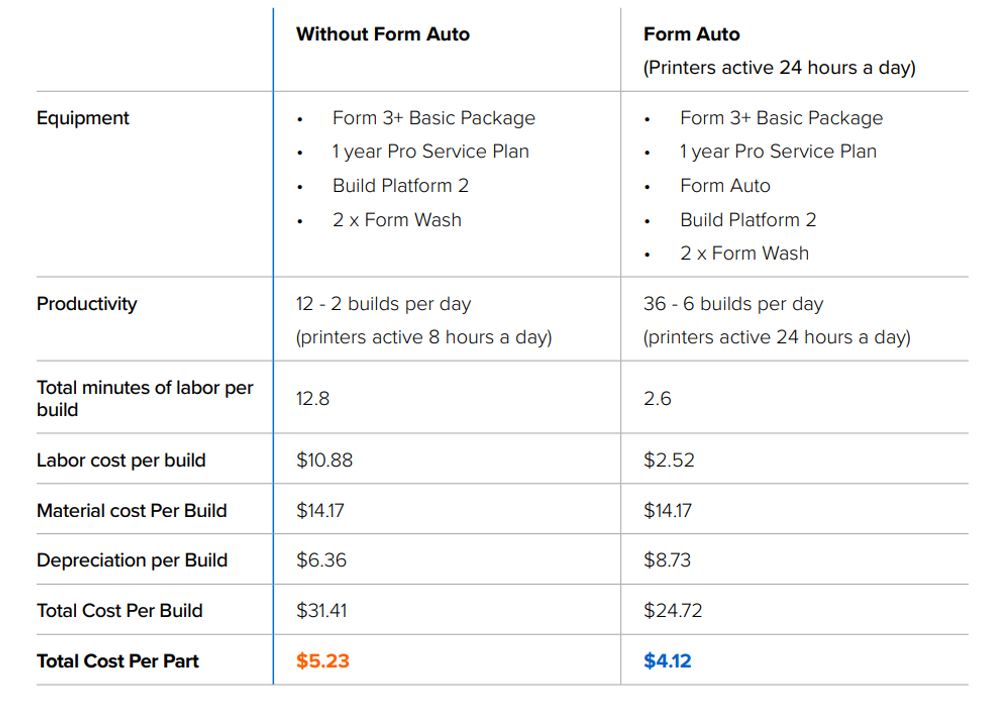
קהל היעד האידיאלי למערכת ה-Form Auto
מערכת ה-Form Auto מהווה פתרון רב-תכליתי שיכול להועיל למגוון רחב של תעשיות ועסקים.
ארגונים העוסקים בפיתוח ועיצוב מוצר ייהנו מהאצת תהליכי יצירת אבות הטיפוס ואפשרות לסבבי פיתוח קצרים עם איטרציות רבות בזמן קצר מהרגיל וביעילות גבוהה.
ארגונים העוסקים בייצור יוכלו לייעל תהליכים, להגדיל היקפי ייצור חלקים מודפסים ולשפר את זמני האספקה.
לשכות שירות המציעות שירותי הדפסת תלת-מימד ישפרו את כושר הייצור, ויפחיתו עלויות עבודה ותקורה.
סיכום
ה-Form Auto של Formlabs מהווה קפיצת מדרגה ענקית בזירת ההדפסה התלת מימדית. יכולות האוטומציה והאופטימיזציה שלה מבטיחות להפוך את הדפסת התלת מימד לנגישה, יעילה וחסכונית יותר עבור מגוון רחב של יישומים, עם פוטנציאל להחזר ROI מרשים והעצמה של תעשיות שונות שיוכלו לשדרג את פעילות הייצור הדיגיטלי שלהן.


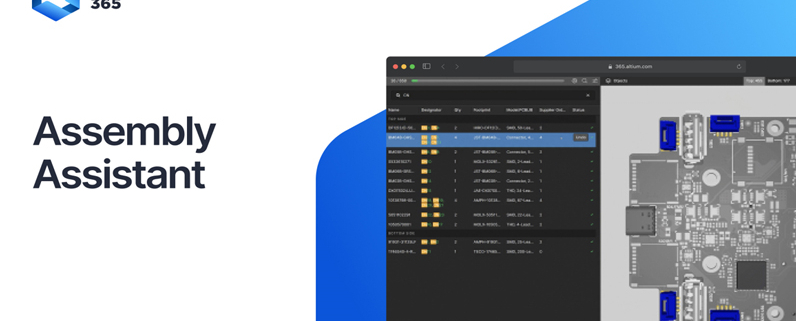

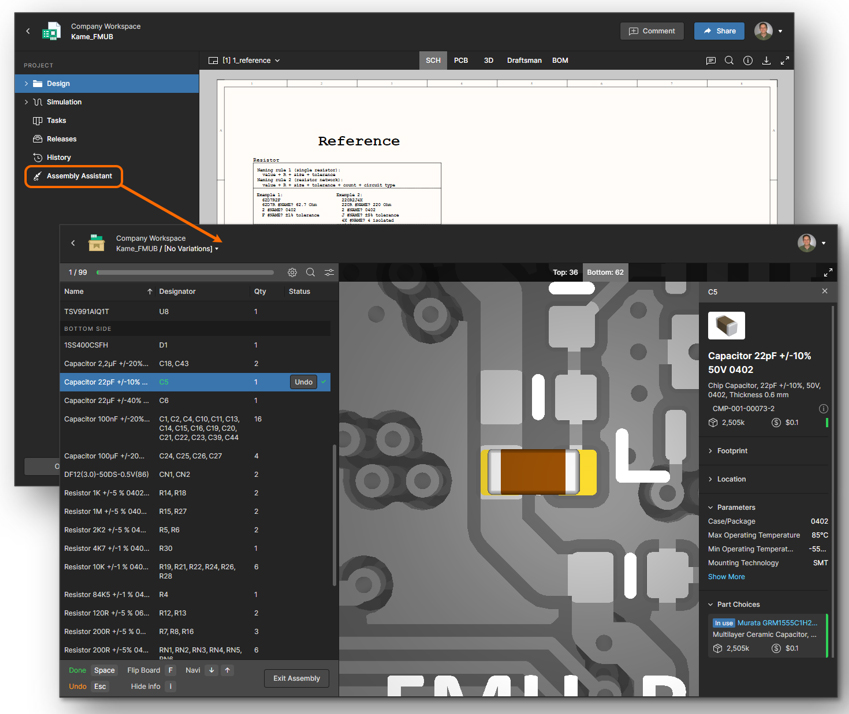

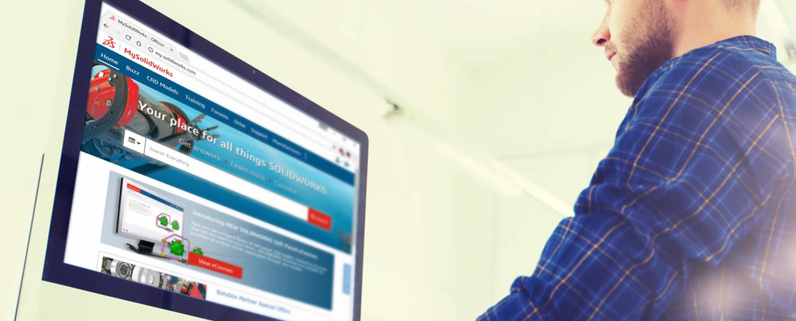
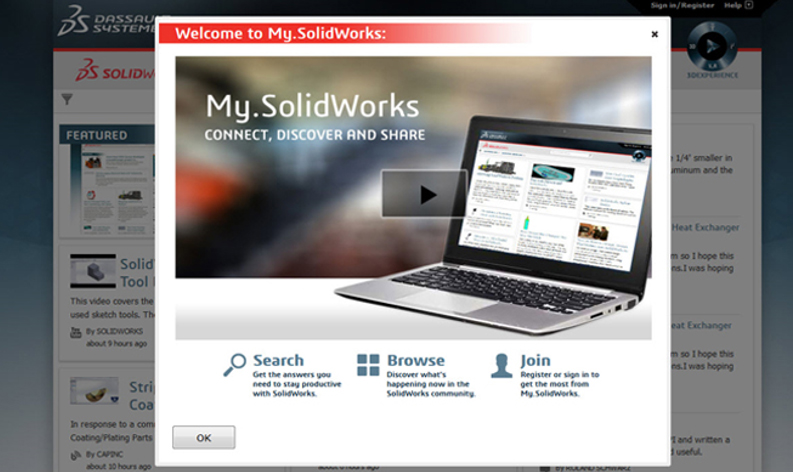
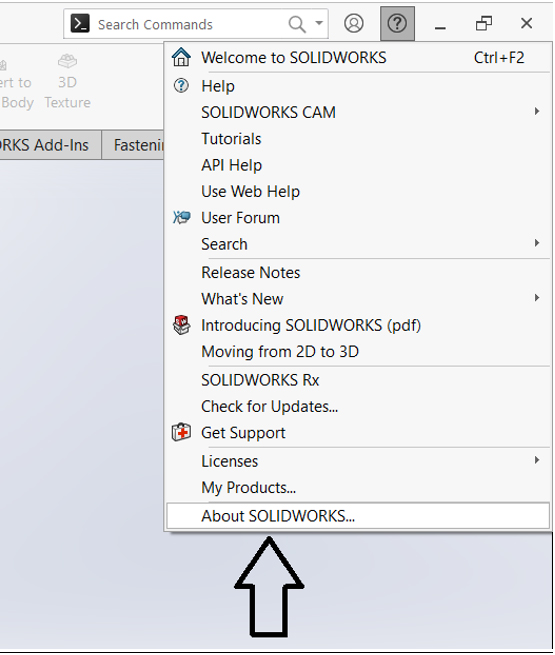
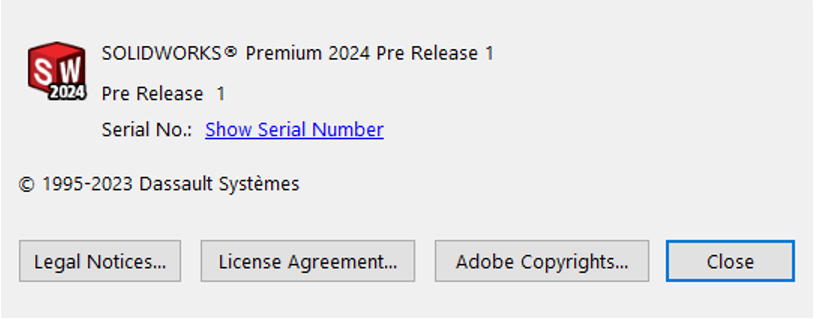
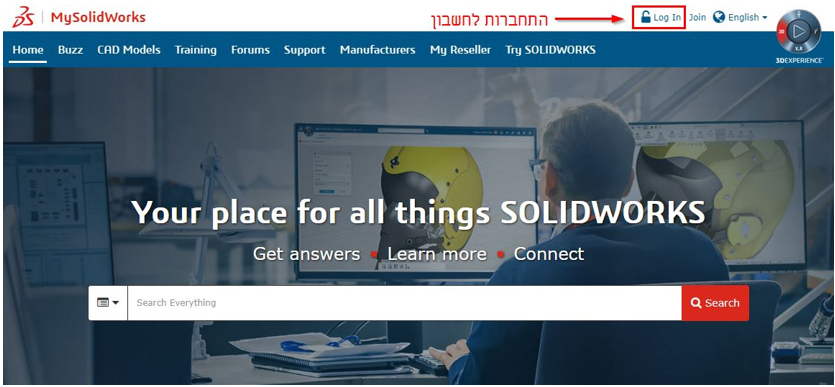
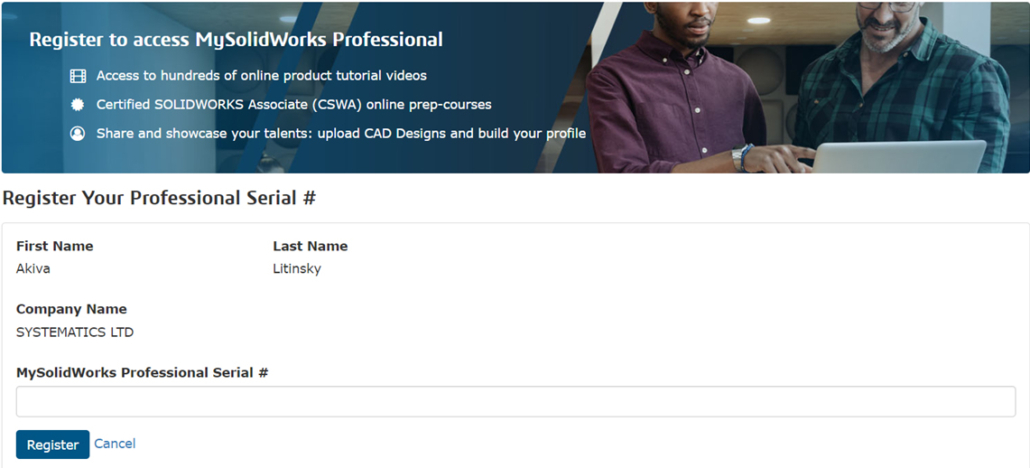


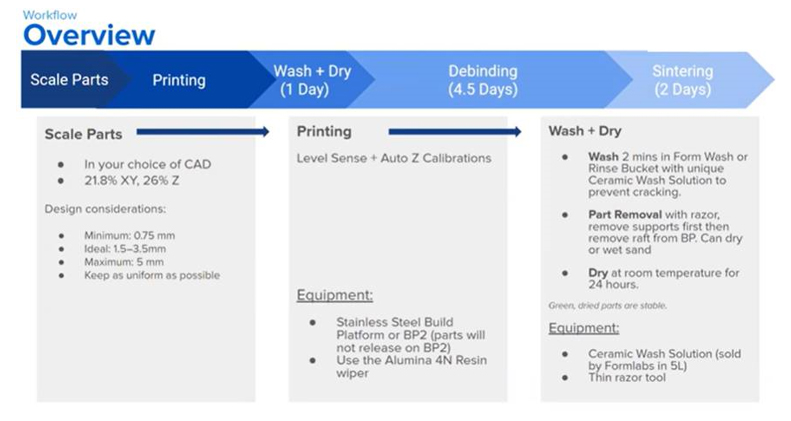
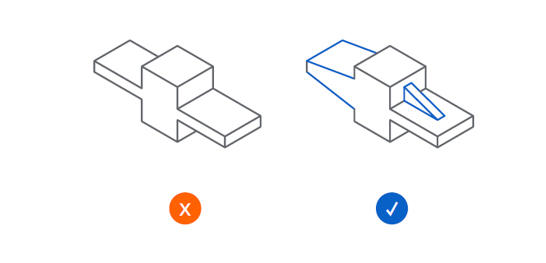
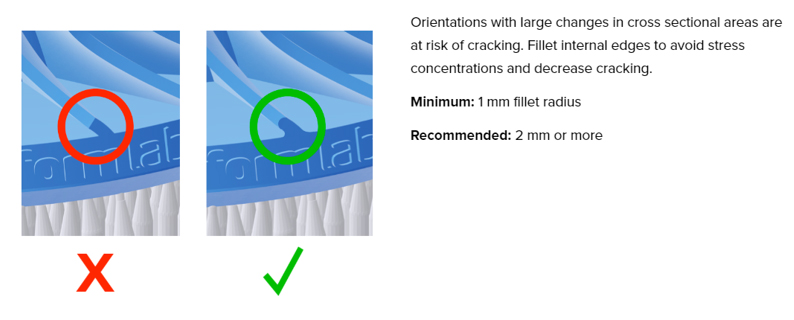
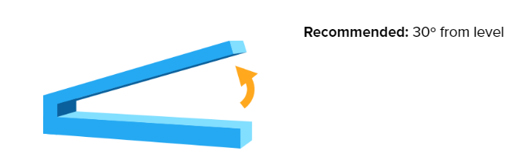
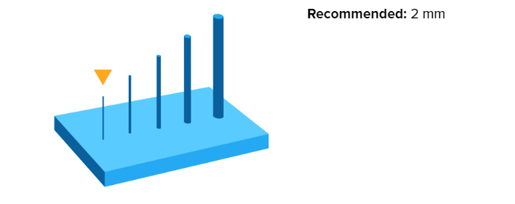
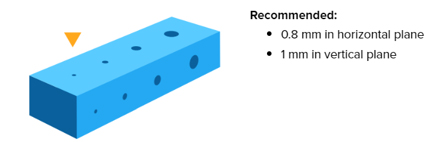
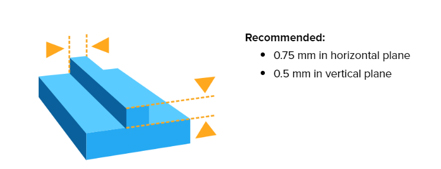
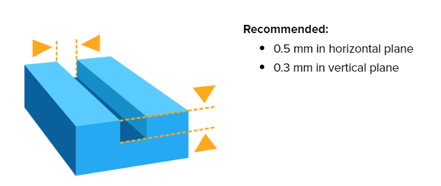
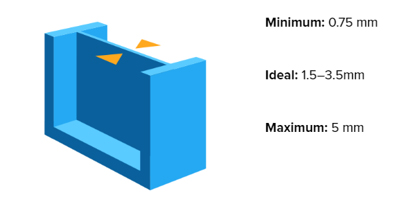
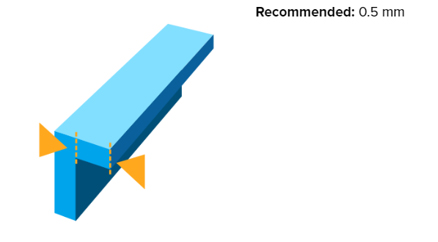
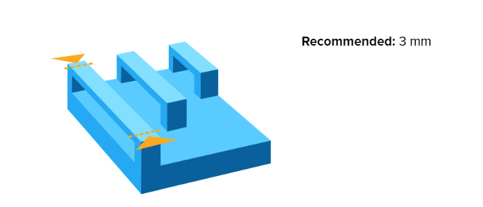
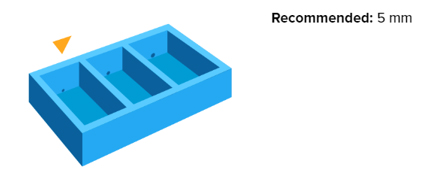
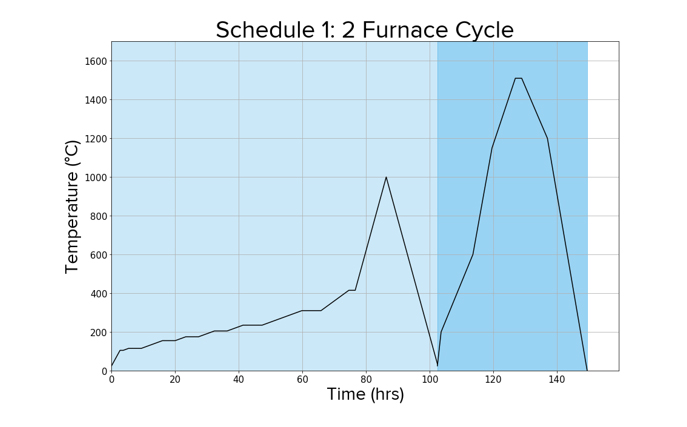
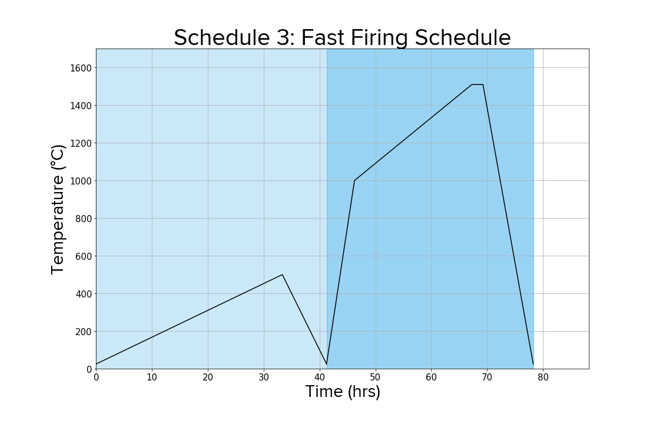
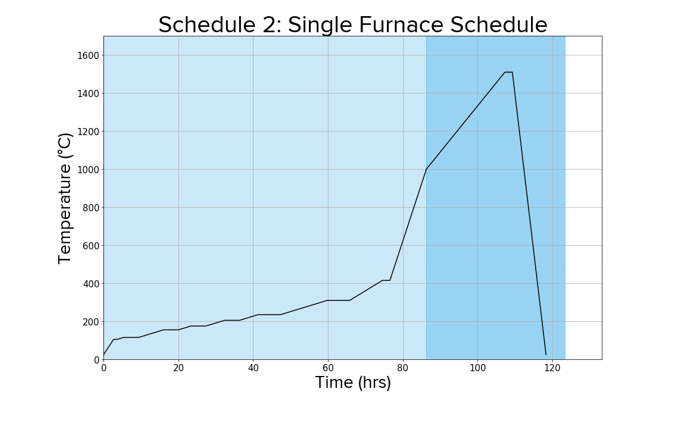
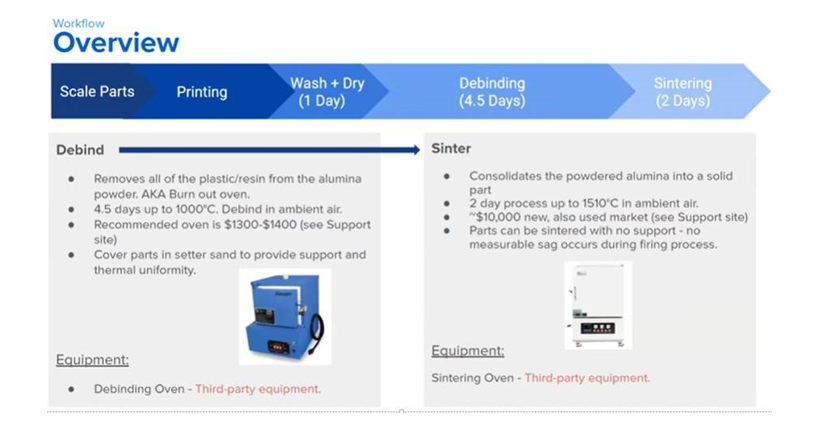


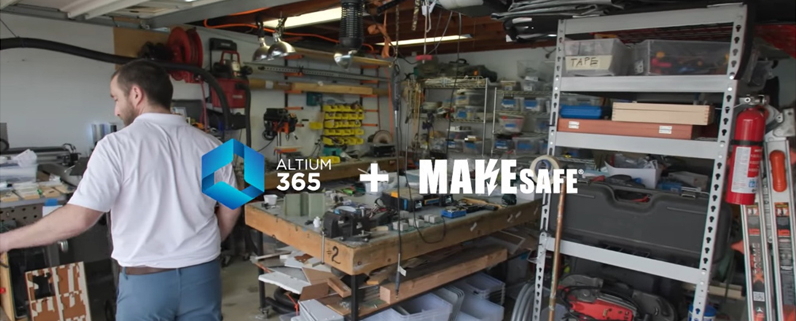
 סקוט סוואלי,
סקוט סוואלי,